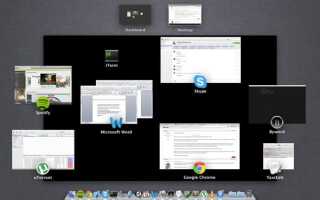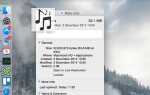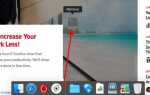Содержание
Многозадачность — это не всегда выбор. Когда вам нужно написать отчет, вам нужен доступ к вашему текстовому процессору, а также к вашим справочным материалам. Работая, я часто заканчиваю работать с пятью приложениями одновременно.
Иногда многозадачность в приложениях Mac является необходимостью, но если вы работаете с ноутбуком, это также может стать настоящим раздражением. Окна теряются между бесчисленным множеством других, и вы переключаетесь на неправильное приложение каждые пять минут. Вероятно, жонглирование этих приложений сработает, но вы потеряете много времени (и, что более важно, мотивацию) в этом процессе.
Существует множество способов улучшить многозадачность в Mac OS X — встроенные и внешние инструменты. Знание о них является одной из частей уравнения. Знакомимся, используя их, другой.
1. Mac OS X Встроенный усилитель производительности
Большинство пользователей Mac OS X знают о встроенных переключателях приложений в Mac OS X, но не так много людей используют их ежедневно. Это позор, потому что Mission Control и Exposé значительно повышают производительность.
Управление полетом
Активация позволяет вам смотреть на все активные приложения и их окна, почти как если бы вы смотрели сверху вниз на свои приложения. Мгновенный обзор и возможность перехода к конкретным окнам делают Mission Control отличным способом переключения между приложениями на лету. Это особенно верно, если у вас много открытых окон.
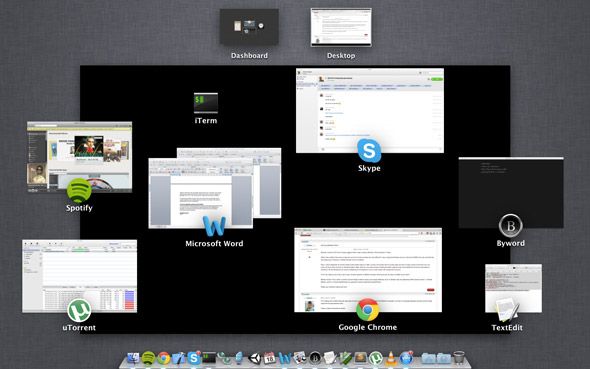
Самый простой способ активировать управление полетом — это жесты (если у вас жест мультитач). По умолчанию жест выполняется тремя пальцами вверх. Если вы обнаружите, что активируете Mission Control случайно, вы можете изменить это, проведя четырьмя пальцами на панели настроек трекпада в системных настройках Mac OS X.
Exposé
Exposé похож на Mission Control, но работает на уровне приложения. Например, если вы запускаете приложение для работы с электронными таблицами, при открытии Exposé отобразятся все окна приложения. Между тем, окна из других приложений не загромождают ваш обзор.
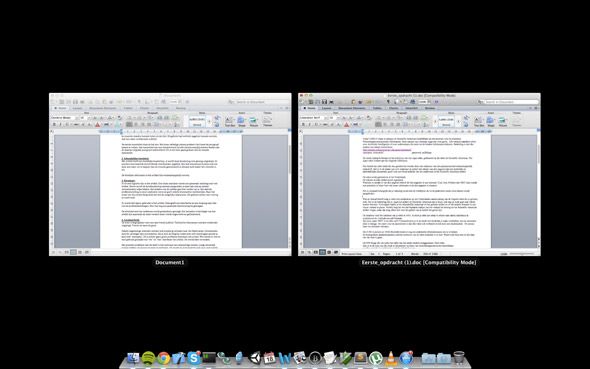
Как и в случае с Mission Control, вы можете легко активировать Exposé, используя сенсорный трекпад, проведя тремя пальцами вниз. Чтобы предотвратить несчастные случаи, вы можете изменить это на четыре пальца в Системных настройках.
пространства
Spaces — это функция Mac OS X, которая позволяет одновременно управлять несколькими виртуальными рабочими столами. Это позволяет открывать приложения, связанные с работой, на одном рабочем столе, справочные материалы на другом и т. Д.

На более поздних итерациях Mac OS X пробелы не так заметны, как раньше. Тем не менее, вы все равно можете открыть новые рабочие столы в Mission Control. Наведите курсор на верхний правый угол экрана и нажмите значок плюса. Это позволяет открывать столько экземпляров рабочего стола, сколько вы хотите.
Полноэкранное переключение
Полноэкранные приложения, продвигаемые в более поздних версиях Mac OS X, позволяют более эффективно использовать ограниченное пространство экрана. На ноутбуке каждый дюйм может иметь значение.
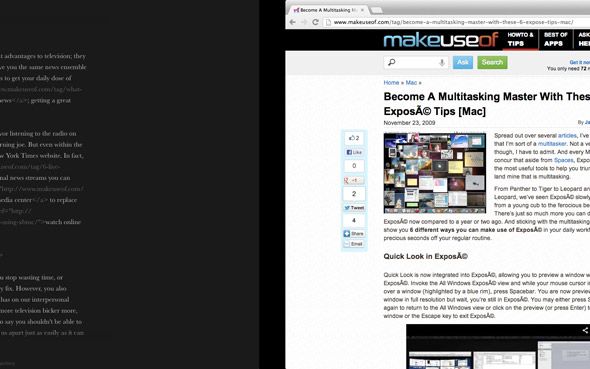
Вы можете переключаться между рабочим столом и различными полноэкранными приложениями, используя Mission Control, как мы уже говорили выше. Тем не менее, вы также можете переключаться между соседними полноэкранными экземплярами, выполняя три пальца влево или вправо на трекпаде мультитач. Это позволяет эффективно перетаскивать экран по соседству. Поскольку рабочий стол работает как собственное полноэкранное приложение, вы даже можете использовать его для переключения между несколькими экземплярами рабочего стола.
Мастеринг Exposé Управление полетом
Мы говорили о Exposé и Mission Control выше, но рассматривали только элементарные функции. Exposé и Mission Control имеют много других, менее известных функций. Овладение этим позволяет выжать все до последней капли из переключения приложений вашего Mac.
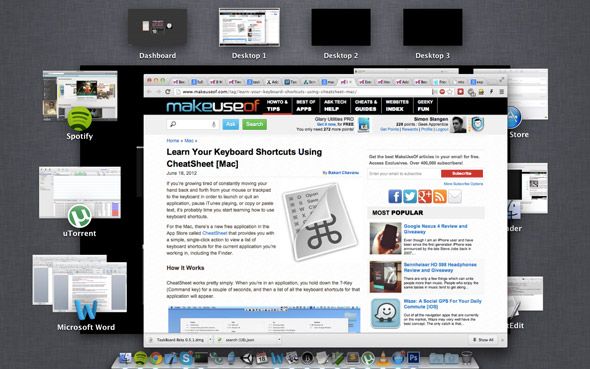
Если вы наводите курсор на окно в Mission Control или Exposé, вы можете просмотреть его содержимое, нажав пробел. Это активирует быстрый просмотр, который временно увеличивает масштаб окна. Повторное нажатие пробела возвращает вас к стандартному обзору управления полетом.
Узнайте больше об Exposé и Mission Control, прочитав статью Джексона на эту тему: Станьте мастером многозадачности с этими 6 советами об экспозиции [Mac]
,
2. TaskBoard приносит переключение приложений, как iOS
С TaskBoard вы можете перенести диспетчер задач iOS на свой настольный компьютер. Диспетчер задач iOS открывается в виде трея под рабочим столом, позволяя переключаться между приложениями одним щелчком мыши. В отличие от диспетчера задач iOS, TaskBoard не упорядочивает ваши приложения в хронологическом порядке. Скорее, он предоставляет альтернативу док-станции для переключения между полноэкранными приложениями.
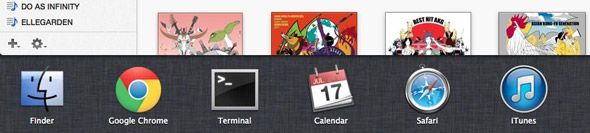
По умолчанию TaskBoard сопоставляется с пятью пальцами вверх. Вы можете изменить это на пятипальцевое движение вправо на панели задач в Системных настройках. Может быть, мои руки слишком большие, но я нашел, что последние работают лучше.
В любом случае, вы должны быть осторожны, чтобы не перейти к Mission Control или Dashboard, которые сопоставлены с тремя подобными пальцами. При небольшом пролистывании откроется TaskBoard, а при большем пролистывании переключится на Mission Control или Dashboard. Требуется немного практики, чтобы понять это правильно, что является самой большой проблемой с TaskBoard.
3. Основные сочетания клавиш
Как и любая операционная система, вы можете значительно ускорить рабочий процесс в Mac OS X, справившись с сочетаниями клавиш. Использование Ctrl + Tab для переключения между активными приложениями является одним из наиболее заметных, но сочетания клавиш легион.

Если вы не слишком много экспериментировали с сочетаниями клавиш, Angela — все, что вам нужно знать о сочетаниях клавиш Mac OS X
отличный учебник для начинающих Позже, позвольте Джеффри помочь вам определить ваши собственные сочетания клавиш
, Наконец, используйте CheatSheet (который был проверен Bakari для MakeUseOf
) перечислить и помочь вам освоить сочетания клавиш для широкого спектра приложений.
Какие инструменты и приемы вы используете для улучшения многозадачности в приложениях и окнах Mac? Дайте нам знать в разделе комментариев ниже статьи!